亲爱的果粉们,是不是觉得MacBook的优雅外观和流畅操作让你爱不释手,但又偶尔想念Windows系统的强大功能呢?别急,今天就来教你怎么在Mac上重装Windows双系统,让你既能享受Mac的优雅,又能畅游Windows的海洋!

在开始之前,咱们得准备好以下这些小宝贝:
1. Windows系统镜像:一定要是官方原版,这样才能保证系统的纯净和稳定。你可以从微软官网下载,或者在网上找到可靠的镜像资源。

3. Boot Camp助理:这是苹果官方提供的工具,可以帮助我们在Mac上安装Windows系统。
4. 耐心:安装双系统是个技术活,需要一定的耐心和细心哦。
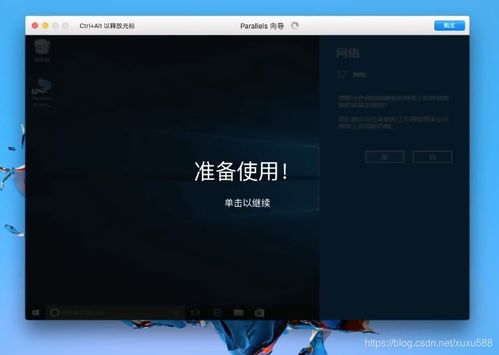
1. 打开Boot Camp助理:在Mac的菜单栏里找到“前往”选项,然后点击“实用工具”,最后找到并打开“Boot Camp助理”。
2. 选择Windows镜像:打开Boot Camp助理后,点击“选取”按钮,选择你下载好的Windows系统镜像文件。
3. 分区:接下来,你需要将Mac的硬盘分成两个分区,一个用于安装Windows系统,另一个保留Mac系统。你可以根据需要调整分区大小,但至少要留出30G的空间给Windows。
4. 安装Windows支持软件:Boot Camp助理会自动下载Windows支持软件,并安装到你的Mac上。
1. 重启Mac:安装完Windows支持软件后,重启你的Mac。
2. 选择启动盘:在启动时,按住Option键,选择从U盘启动。
3. 安装Windows系统:进入Windows安装界面后,按照提示进行安装。安装过程中可能会重启几次,耐心等待即可。
1. 进入Windows系统:安装完成后,你就可以进入Windows系统了。
2. 安装驱动:打开“控制面板”,找到“硬件和声音”,然后点击“设备管理器”。
3. 安装Boot Camp驱动:在设备管理器中,你会看到一些设备没有驱动程序。右键点击这些设备,选择“更新驱动程序”,然后选择“从列表或指定位置安装”。
4. 选择Boot Camp驱动:在弹出的窗口中,选择“从列表或指定位置安装”,然后找到Boot Camp驱动程序进行安装。
2. 选择启动盘:在启动时,按住Option键,选择从Mac或Windows启动。
3. 切换系统:现在,你就可以在Mac和Windows之间自由切换了!
1. 备份重要数据:在安装双系统之前,一定要备份你的重要数据,以免丢失。
2. 选择合适的分区大小:Windows系统对硬盘空间的要求较高,建议至少留出30G的空间。
3. 耐心等待:安装双系统是个技术活,需要一定的耐心和细心。
4. 不要随意修改分区:在安装双系统之前,不要随意修改分区,以免造成数据丢失。
5. 安装驱动:安装完Windows系统后,一定要安装Boot Camp驱动,否则一些设备可能无法正常使用。
亲爱的果粉们,现在你已经学会了如何在Mac上重装Windows双系统,是不是觉得自己的Mac更强大了呢?快来试试吧,让你的Mac焕发新的活力!